- Por que a divisão 2 continua travando?
- Requisitos Mínimos do Sistema:
- Requisitos de sistema recomendados:
- Como corrigir o problema de travamento da Divisão 2
- 1. Execute o arquivo The Division 2 diretamente
- 2. Execute o jogo como administrador
- 3. Atualize os drivers gráficos
- 4. Execute o Solucionador de problemas de compatibilidade do Windows
- 5. Modifique o tamanho da memória virtual
- 6. Desligue o Nvidia V-Sync para The Division 2
- 7. Altere a prioridade da tarefa
- 8. Diminuir as configurações gráficas do jogo
- 9. Desative a sobreposição de vapor
- 10. Ajuste as configurações de discórdia
- 11. Ajuste as configurações do painel de controle da Nvidia
- 12. Ajuste as configurações do painel de controle AMD
- 13. Verifique os arquivos do jogo
- 14. Desative o antivírus temporariamente
- 15. Desinstale as atualizações do Windows 10 (versões instáveis/com erros)
- 16. Limpe os arquivos temporários
- 17. Use a velocidade do clock da CPU e GPU nas configurações padrão
- 18. Redefinir e atualizar o BIOS (CMOS)
- Como verifico o cache no PC da Divisão 2?
- A Divisão 2 está no PC?
- Como corrigir a divisão 2 não sendo lançada no Steam?
- Por que a Divisão 2 continua batendo em mim?
- Por que a divisão de Tom Clancy é exibida apenas na metade da tela?
- Como corrigir a falha da Divisão 2 no Windows 10?
- Como faço para corrigir a divisão no Steam?
- Por que a Divisão 2 continua travando no meu PC?
- Como faço para iniciar a Divisão 2 no Steam?
- O que é Tom Clancy’s The Division 2?
- Como corrigir a falha da Divisão 2 no Windows 10?
- Como altero a configuração de DPI na Divisão 2?
- Por que Guild Wars 2 continua travando no meu PC?
Tom Clancy’s The Division 2 é um RPG de ação online (role-playing game) desenvolvido pela Massive Entertainment e publicado pela Ubisoft em fevereiro de 2019. Este jogo basicamente oferece mais expansão em missões e desafios, inovações avançadas, etc. as chances são altas o suficiente de você encontrar problemas com o The Division 2 Crashing no seu PC com Windows ao tentar iniciá-lo. Nesse caso, você pode seguir este guia para corrigi-lo.
É bastante esperado que haja tais problemas de travamento no PC quando os jogadores tentam iniciar o jogo, o que é muito frustrante. Às vezes, o jogo pode não iniciar, o que é quase um problema semelhante. Felizmente, aqui compartilhamos algumas soluções alternativas possíveis que devem ajudá-lo. Não importa qual configuração de PC você está usando, a maioria dos jogos de PC vem com vários bugs ou problemas de estabilidade que podem entrar em conflito com o processo de inicialização.
Por que a divisão 2 continua travando?
Parece que o problema de travamento de inicialização com os jogos para PC pode ocorrer devido a problemas de compatibilidade com o seu PC e o jogo. Considerando que uma versão desatualizada do jogo, drivers gráficos desatualizados, versão mais antiga do iniciador de jogos, Windows desatualizado, tarefas desnecessárias em execução em segundo plano, etc., podem causar vários problemas com o lançamento do jogo.
Além disso, problemas com os aplicativos de inicialização, versão desatualizada do DirectX, CPU/GPU com overclock, problemas com o Microsoft Visual C++ Redistributables, aplicativos de sobreposição, problemas no programa antivírus, etc., podem desencadear vários problemas com o jogo no PC com Windows, como travamento de inicialização.
- Talvez a configuração do seu PC esteja desatualizada ou seja incompatível com os requisitos de sistema do jogo The Division 2. Para fazer uma verificação cruzada, você pode verificar os requisitos do sistema abaixo.
- Um arquivo de jogo ausente ou corrompido também pode desencadear vários problemas, como travamento, atraso.
- De alguma forma, o sistema operacional Windows ou a versão do driver da GPU ficam desatualizados.
- Talvez a versão do DirectX não esteja atualizada corretamente.
- Às vezes, uma placa gráfica desatualizada também pode se tornar incompatível com o Nível de recurso do Direct3D.
- Talvez o jogo The Division 2 ou o cliente Steam fique desatualizado por um tempo.
- Algumas tarefas desnecessárias em execução em segundo plano também podem consumir muitos recursos do sistema que podem causar problemas de travamento.
- Às vezes, o Windows Defender Firewall padrão ou qualquer programa antivírus de terceiros também pode bloquear arquivos executáveis do jogo para serem executados corretamente.

Requisitos Mínimos do Sistema:
- SO: Windows 7 SP1 de 64 bits | 8.1 | 10
- CPU: AMD FX-6350 | Intel Core I5-2500K
- GPU: AMD Radeon R9 280X | NVIDIA GeForce GTX 780
- BATER: 8 GB
- VRAM: 3 GB
- DIRETO X: DirectX11 | 12
Requisitos de sistema recomendados:
- SO: Windows 10 de 64 bits
- CPU: AMD Ryzen 5 1500X | Intel Core I7-4790
- GPU: AMD RX 480 | NVIDIA GeForce GTX 970
- BATER: 8 GB
- VRAM: 4GB
- DIRETO X: DirectX11 | 12
Como corrigir o problema de travamento da Divisão 2
Aqui, compartilhamos algumas das possíveis soluções que você pode executar manualmente para resolver esse problema completamente. Então, sem perder mais tempo, vamos ao que interessa.
Anúncios
1. Execute o arquivo The Division 2 diretamente
Se você não conseguir iniciar o jogo Division 2 corretamente através do cliente Steam, certifique-se de executar o arquivo TheDivision2.exe diretamente da pasta do jogo instalado. Para fazer isso:
- Abrir Vapor > Clique em Biblioteca.
- Agora, clique com o botão direito sobre A Divisão 2 da lista.
- Clique em Gerenciar > Clique em Procurar arquivos locais.
- Duplo click a TheDivision2.exe arquivo da pasta do jogo instalado.
- Ele deve executar o jogo se houver algum problema com o iniciador do Steam.
2. Execute o jogo como administrador
Às vezes, executar um programa no Windows sem ter acesso de administrador pode incomodá-lo porque o sistema de controle de conta de usuário não fornece acesso adequado para executá-lo. Portanto, é necessário permitir o acesso do administrador para todos os jogos no Windows PC/Laptop. Fazer isso:
- Clique com o botão direito no instalado TheDivision2.exe Arquivo.
- Selecionar Propriedades > Clique no Compatibilidade aba.
- Ative o Execute este programa como administrador caixa de seleção.
- Clique em Aplicar e bater OK para salvar as alterações.
3. Atualize os drivers gráficos
Se você estiver usando a placa gráfica Nvidia, atualize o aplicativo GeForce Experience no seu PC no site oficial da Nvidia aqui. Mas se você estiver usando a placa gráfica AMD em seu sistema, atualize os drivers AMD mais recentes aqui.
Anúncios
Caso contrário, você pode atualizar manualmente o driver do seu sistema.
- Imprensa Windows + X chaves para abrir o Menu de acesso rápido.
- Agora, selecione Gerenciador de Dispositivos > Duplo click sobre Adaptadores de vídeo para expandi-lo.
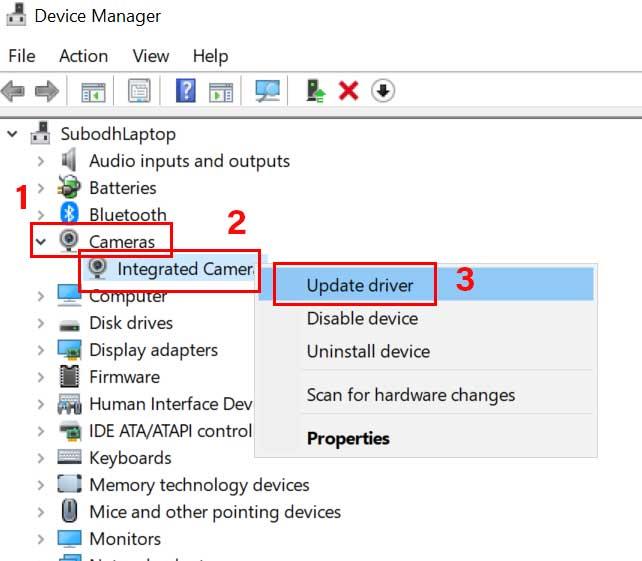
- Clique com o botão direito na placa gráfica ativa ou dedicada > Selecione Atualizar driver.
- Escolher Pesquise automaticamente por motoristas > Se houver uma atualização disponível, ela será baixada e instalada automaticamente.
- Então, deixe o processo terminar. Feito isso, reinicie o sistema.
4. Execute o Solucionador de problemas de compatibilidade do Windows
O Solucionador de problemas de compatibilidade de programas do Windows é uma ferramenta de utilitário integrada que permite aos usuários verificar se o programa específico é capaz de ser executado no sistema operacional Windows atual ou não. Caso contrário, o usuário pode selecionar uma versão mais antiga do sistema operacional Windows para que o programa seja executado corretamente.
Anúncios
- Vá até o diretório instalado do jogo The Division 2 no seu computador. [Geralmente, pode ser encontrado em C:\Program Files (x86)\Ubisoft\Ubisoft Game Launcher\games\Tom Clancy’s The Division 2]
- Se você instalou o jogo em uma unidade diferente, vá para esse local.
- Agora, clique com o botão direito sobre ‘TheDivision.exe’ arquivo > Selecionar Propriedades.

- Vou ao Compatibilidade guia > Ativar ‘Execute este programa em modo de compatibilidade para:’ de acordo com sua preferência.
- Clique em Alterar configurações de DPI alto.
- Ative a caixa de seleção ao lado de ‘Substituir comportamento de dimensionamento de DPI alto’.
- Selecionar ‘Escalonamento realizado por: Aplicativo’.
- Clique em OK para salvar as alterações.
- Por fim, ative a caixa de seleção ao lado de ‘Desativar otimizações de tela cheia’ > Clique em Aplicar e depois OK para salvar as alterações.
5. Modifique o tamanho da memória virtual
Se, no caso, seu espaço de RAM estiver baixo e você sentir que seu jogo trava devido à RAM insuficiente, você deve modificar o tamanho da memória virtual e o tamanho do arquivo de paginação automática. Para fazer isso:
- Vamos para Explorador de arquivos e clique com o botão direito sobre Este computador.
- Selecionar Propriedades > Clique em Configurações avançadas do sistema do painel esquerdo.
- Se solicitado pelo UAC, clique em Sim para conceder privilégios de administrador.
- Agora, clique no Avançado guia do Propriedades do sistema opção.
Propaganda
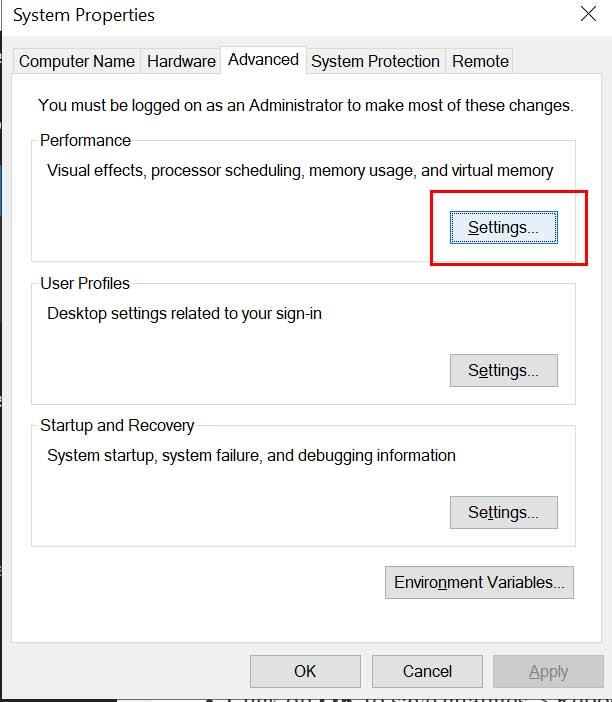
- Clique em Definições de atuação seção.
- Vou ao Avançado guia do Opções de desempenho janela.
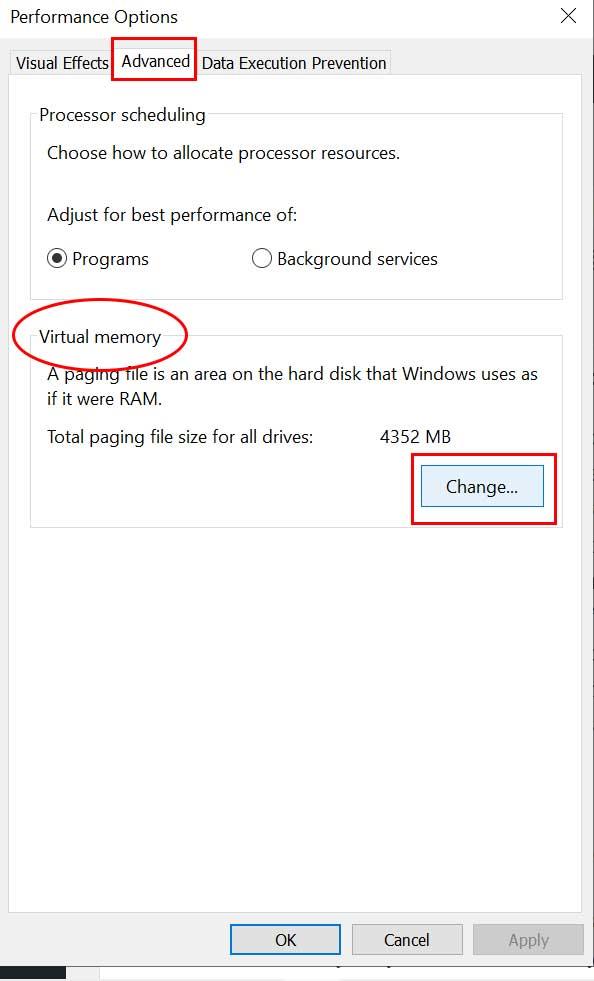
- A seguir, clique em Mudar de Memória virtual seção.
- Aqui Marca de seleção a caixa de seleção de ‘Gerenciar automaticamente o tamanho do arquivo de paginação para todas as unidades’.
- Clique em OK para salvar as alterações > Reinicie seu computador.
6. Desligue o Nvidia V-Sync para The Division 2
O Vertical Sync (V-Sync) em seu jogo pode ser conhecido como G-Sync ou FreeSync. Agora, o problema é que esse recurso específico, embora não seja muito útil, afeta muito a jogabilidade. Muitos problemas gráficos, falhas, baixa contagem de FPS podem acontecer devido ao V-Sync ativado. Como o Painel de Controle da Nvidia também vem com o V-Sync, você deve desativá-lo.
- Clique com o botão direito na tela da área de trabalho (em branco).
- Selecionar Painel de controle da Nvidia > Ir para Configurações 3D.
- Clique em Gerenciar configurações 3D > Selecionar Configurações do programa.
- Agora, você terá que adicionar sua pasta de jogo The Division 2 instalada. [O caminho padrão deve ser como C:\Program Files (x86)\Ubisoft\Ubisoft Game Launcher\games\Tom Clancy’s The Division 2]
- Se, no caso, você instalou seu jogo ‘The Division 2’ em uma unidade diferente, selecione de acordo.
- Depois de adicionado, role para baixo até a lista e selecione Desligado por Sincronização vertical.
- Clique em Aplicar para salvar as alterações.
- Finalmente, você pode tentar iniciar o jogo The Division 2 para verificar se ainda continua travando ou não.
7. Altere a prioridade da tarefa
Também é possível que, de alguma forma, o sistema Windows não consiga continuar carregando seu jogo devido a muitas outras tarefas em andamento em segundo plano. Se isso está acontecendo com você, certifique-se de seguir as etapas abaixo:
- Imprensa Windows + X chaves para abrir o Menu de acesso rápido.
- Agora, selecione Gerenciador de tarefas > Vá para o Detalhes aba.
- Procurar por A Divisão 2 tarefa > Clique com o botão direito nele.
- Selecionar Prioridade > Configure para Alto.
- Se solicitado pelo UAC para permissões para alterá-lo, clique em Alterar prioridade.
- Uma vez feito, certifique-se de reiniciar o jogo e verifique o problema de Crashing da Divisão 2 novamente.
8. Diminuir as configurações gráficas do jogo
Além disso, você pode tentar diminuir as configurações gráficas do jogo para verificar se o problema foi corrigido/reduzido ou não.
- Abra o jogo The Division 2> Vá para Configurações.
- Vá para Gráficos – Qualidade da Sombra.
- Defina como Low> Set Spot Shadows to Low.
- Sombras de contato – Desligado.
- Detalhe da partícula – alto.
- Qualidade de Reflexão – Baixa.
- Qualidade da Vegetação – Média.
- Qualidade de Reflexão Local – Desligado.
- Oclusão de Ambiente – Médio.
- Detalhe do Objeto – 50.
- Qualidade do Terreno – Médio.
- Por fim, selecione Aplicar para salvar todas essas alterações.
9. Desative a sobreposição de vapor
- Abrir Vapor em seu Windows.
- Dirija-se ao Definições > Clique no No jogo opção.
- Clique na caixa de seleção para desativar “Ative o Steam Overlay durante o jogo“.
- Depois que a marca de seleção for removida, clique em OK.
10. Ajuste as configurações de discórdia
- Lançar Discórdia > Clique em Configurações do Usuário.
- Selecionar Voz e vídeo da barra lateral esquerda.
- Role um pouco para baixo e clique no botão Avançado.
- A seguir, desative Codec de vídeo OpenH264 fornecido pela Cisco System, Inc.
- Em seguida, desative Ativar alta prioridade de pacotes de qualidade de serviço.
- Clique em Sobreposição.
- Desativar sobreposição no jogo.
- A seguir, clique em Aparência.
- Role para baixo até a parte inferior Avançado.
- Desativar Aceleraçao do hardware.
- Uma vez feito, reinicie o Discord ou reinicie o sistema.
11. Ajuste as configurações do painel de controle da Nvidia
- Clique em Ajuste as configurações de imagem com visualização debaixo Configurações 3D.
- Selecionar Use as configurações avançadas de imagem 3D.
- A seguir, abra o Painel de controle da Nvidia.
- Clique em Gerenciar configurações 3D.
- Em seguida, selecione Configurações globais.
- Agora, ajuste algumas das configurações adicionais:
- Desativar a nitidez da imagem
- Ativar otimização encadeada
- Gerenciamento de energia: Prefira o desempenho máximo
- Modo de baixa latência: Desligado
- Qualidade de filtragem de textura: atuação
12. Ajuste as configurações do painel de controle AMD
- Clique em Gráficos Globais.
- Desativar Radeon Anti-Lag
- Desativar Radeon Boost
- Nitidez da imagem: Desligado
- Modo anti-aliasing: use as configurações do aplicativo
- Defina o método anti-aliasing para multi-amostragem
- Filtragem Morfológica: Desligado
- Filtragem Anisotrópica: Desativada
- Qualidade de filtragem de textura: desempenho
- Otimização de Formato de Superfície: Ativado
- Modo de mosaico: otimizado para AMD
- Desligue Aguardar V-sync
- Buffer Triplo OpenGL: Desativado
- Cache de sombreador: otimizado para AMD
- Desligue o nível máximo de mosaico
- Carga de trabalho da GPU: gráficos
- Radeon Chill: desligado
- Controle de alvo de taxa de quadros: desativado
13. Verifique os arquivos do jogo
Os jogadores de PC da Divisão 2 no Steam podem seguir as etapas abaixo:
- Abra o Biblioteca Steam fazendo login na conta
- Clique com o botão direito sobre A Divisão 2
- Clique em Propriedades
- Selecione os Ficheiros locais aba

- Em seguida, clique em Verificar integridade de arquivos do jogo
- Aguarde o processo e reinicie o jogo para verificar se o problema foi corrigido ou não.
14. Desative o antivírus temporariamente
Também vale a pena mencionar que desabilitar temporariamente o programa antivírus em seu computador Windows pode ser útil na maioria dos casos. Para proteger seu sistema e dados, o programa antivírus também pode bloquear vários arquivos ou conexões em andamento. Portanto, você pode seguir as etapas abaixo para desativar temporariamente o programa antivírus e verificar se o jogo está iniciando corretamente ou não.
- Imprensa Windows + eu chaves para abrir o Configurações do Windows cardápio.
- Clique em Atualização e segurança > Clique em Segurança do Windows do painel esquerdo.
- Vamos para Proteção contra vírus e ameaças > Clique em Gerenciar configurações.
- Em seguida, você precisará simplesmente desligar a Proteção em tempo real alternar.
- Se solicitado, clique em Sim para prosseguir.
- Além disso, você também pode desligar Proteção entregue na nuvem, Proteção contra adulteração Se você quiser.
Este método deve corrigir o problema de travamento da Divisão 2.
15. Desinstale as atualizações do Windows 10 (versões instáveis/com erros)
Há alguns dias, a Microsoft lançou uma nova atualização para o Windows 10 com KB4535996. A atualização cumulativa KB4535996 para o Windows 10 é bastante problemática e causa muitos erros ou problemas.
- Vamos para Começar menu > clique em Definições
- A seguir, clique em Atualização e segurança
- Clique em Visualizar histórico de atualizações
- Agora, se você pode ver que há uma atualização tendo KB4535996 já foi instalado. Certifique-se de desinstalá-lo.
- Aqui você verá o Desinstalar atualizações opção no topo da página.
- Clique nele e selecione essa versão de atualização específica.
- Clique com o botão direito nele e selecione Desinstalar.
- Pode levar algum tempo para excluir essa atualização e seu sistema pode reiniciar automaticamente.
- Tenha um pouco de paciência e você também pode reiniciar manualmente seu PC com Windows (se necessário).
16. Limpe os arquivos temporários
- Imprensa Tecla Windows + R no teclado para abrir o programa RUN.
- Agora, digite %temp% e aperte enter
- Você receberá um monte de arquivos temporários em uma página.
- Selecione todos os arquivos pressionando Ctrl+A no teclado.
A seguir, pressione Shift + Excluir no teclado para remover todos os arquivos. - Às vezes, alguns dos arquivos temporários não podem ser excluídos. Então, deixe-os como está e feche-o.
17. Use a velocidade do clock da CPU e GPU nas configurações padrão
Se você fez o overclock da velocidade da GPU e está enfrentando problemas de travamento ou travamento no jogo ou na inicialização, certifique-se de usar a ferramenta MSI Afterburner ou o Firestorm Zotac para fazer o underclock ou definir a velocidade do clock padrão.Agora, você pode tentar novamente executar o jogo, esteja funcionando ou não.
Se as etapas acima mencionadas não funcionarem para você, certifique-se de seguir a etapa final possível abaixo.
18. Redefinir e atualizar o BIOS (CMOS)
- Desligue o computador e desconecte o cabo de alimentação da fonte de alimentação.
- Agora, remova o painel lateral da CPU.
- Verifique se você está aterrado e localize a bateria CMOS na placa-mãe. Existe apenas uma bateria CMOS circular que é facilmente perceptível.
- Em seguida, remova a bateria CMOS com bastante cuidado. Se você não sabe como fazer isso, você pode pesquisar online.
- Depois de removido, limpe-o com um pano e aguarde cerca de alguns minutos.
- Por fim, recoloque a bateria como antes e feche o painel lateral da CPU.
- Conecte o cabo de alimentação à fonte de alimentação novamente e reinicie o PC.
- Agora, execute o Steam como administrador e inicie o jogo The Division 2 para verificar se o problema de travamento foi corrigido ou não.
Assumimos que agora você pode executar o jogo corretamente em seu computador sem travamentos ou atrasos. Tem algumas dúvidas? Sinta-se livre para comentar abaixo.
Perguntas frequentes
Como verifico o cache no PC da Divisão 2?
1) No Steam, navegue até a guia LIBRARY e clique com o botão direito do mouse em The Division 2. Em seguida, selecione Propriedades. 2) Clique na guia ARQUIVOS LOCAIS e clique em VERIFICAR INTEGRIDADE DO CACHE DO JOGO….
A Divisão 2 está no PC?
O jogo faz uso do mecanismo Snowdrop e está disponível tanto para PC quanto para consoles. The Division 2 é um sucesso comercial e já vendeu mais de 10 milhões de cópias em todo o mundo. Graças à Ubisoft constantemente atualizando o jogo com novos conteúdos, The Division 2 tem uma base de jogadores saudável.
Como corrigir a divisão 2 não sendo lançada no Steam?
Agora, clique com o botão direito do mouse em The Division 2 na lista. Clique em Gerenciar > Clique em Procurar arquivos locais. Clique duas vezes no arquivo TheDivision2.exe na pasta do jogo instalado. Ele deve executar o jogo se houver algum problema com o iniciador do Steam. 2. Execute o jogo como administrador
Por que a Divisão 2 continua batendo em mim?
Os desenvolvedores de The Division 2 lançam patches de jogos regulares para corrigir bugs. É possível que um patch recente tenha acionado o problema de travamento do jogo e que um novo patch seja necessário para corrigi-lo. Se esse problema persistir após a instalação do patch de jogo mais recente ou se não houver um novo patch de jogo disponível, vá para a Correção 3, abaixo.
Por que a divisão de Tom Clancy é exibida apenas na metade da tela?
2) Problema de resolução de Tom Clancy’s The Division, você pode ter problemas com a resolução, seu jogo pode aparecer apenas na metade da tela. Para corrigir isso, siga a solução abaixo. “Toda vez que lanço o jogo, tenho esse estranho problema de resolução. O jogo só aparece na metade da tela e não consigo mudar isso. Alguém pode me ajudar?”
Como corrigir a falha da Divisão 2 no Windows 10?
Além disso, você também pode desativar a proteção entregue na nuvem , a proteção contra adulteração, se desejar. Este método deve corrigir o problema de travamento da Divisão 2. 15. Desinstale as atualizações do Windows 10 (versões instáveis/com erros) Há alguns dias, a Microsoft lançou uma nova atualização para o Windows 10 com KB4535996.
Como faço para corrigir a divisão no Steam?
Selecione o executável do jogo na pasta do jogo, se você usou a pasta de instalação padrão, deve ser: “ C:\Program Files (x86)\Steam\Steamapps\common\Tom Clancy’s The Division” Selecione seu problema ou problemas na caixa para à direita e clique no botão “Corrigir” correspondente.
Por que a Divisão 2 continua travando no meu PC?
Às vezes, uma placa gráfica desatualizada também pode se tornar incompatível com o Nível de recurso do Direct3D. Talvez o jogo The Division 2 ou o cliente Steam fique desatualizado por um tempo. Algumas tarefas desnecessárias em execução em segundo plano também podem consumir muitos recursos do sistema que podem causar problemas de travamento.
Como faço para iniciar a Divisão 2 no Steam?
Navegue até a seção Biblioteca na janela do Steam, localizando a guia Biblioteca na parte superior da janela e localize The Division 2 na lista de jogos que você tem em sua biblioteca. Clique com o botão direito do mouse na entrada do jogo na lista e escolha a opção Propriedades no menu de contexto que aparecerá. Clique em Definir opções de inicialização.
O que é Tom Clancy’s The Division 2?
Tom Clancy’s The Division 2 é um RPG de ação online (role-playing game) desenvolvido pela Massive Entertainment e publicado pela Ubisoft em fevereiro de 2019. Este jogo basicamente oferece mais expansão em missões e desafios, inovações avançadas, etc.
Como corrigir a falha da Divisão 2 no Windows 10?
Correção 1. Verifique se o seu PC atende aos requisitos da Divisão 2 Correção 2. Verifique sua conexão com a Internet Correção 3. Atualize seu driver gráfico Correção 4. Feche outros programas e defina a prioridade do jogo para alta correção 5. Altere a afinidade da CPU para o processo da Divisão 2 Correção 6. Mude do DirectX 12 para 11 Correção 7. Desabilite Uplay/Geforce Experience Overlay Correção 8.
Como altero a configuração de DPI na Divisão 2?
Vá para a pasta onde você instalou a Divisão 2. Clique com o botão direito do mouse no arquivo Division.exe e selecione Propriedades. Clique na guia Compatibilidade e clique em Alterar configurações de DPI alto. Nas novas janelas, marque a caixa ao lado de Substituir comportamento de dimensionamento de DPI alto e selecione Dimensionamento realizado por: Aplicativo.
Por que Guild Wars 2 continua travando no meu PC?
Guild Wars 2 está travando? Parece que muitos motivos possíveis podem ser aplicáveis a falhas nos jogos de PC, como problemas de compatibilidade com as especificações do PC, uma versão desatualizada do jogo, arquivos de jogo corrompidos ou ausentes, um inicializador de jogos desatualizado, drivers gráficos ausentes ou desatualizados e muito mais.
